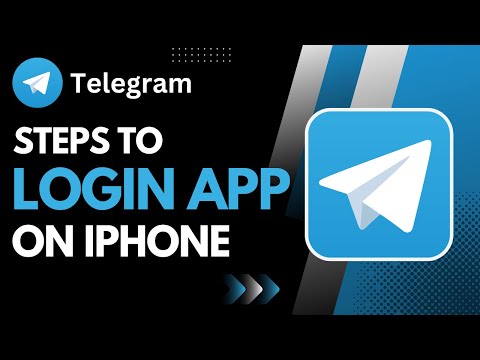Ta wikiHow uczy, jak usunąć rozmowę Skype (lub wiadomość w rozmowie) z iPhone'a lub iPada.
Kroki
Metoda 1 z 2: Usuwanie konwersacji

Krok 1. Otwórz Skype'a
Jest to niebiesko-biała ikona z literą „S”, która zwykle znajduje się na ekranie głównym.
Jeśli nie jesteś zalogowany, wprowadź nazwę swojego konta Skype, a następnie naciśnij klawisz strzałki, aby kontynuować. Wprowadź swoje hasło, a następnie dotknij Zaloguj się.

Krok 2. Wybierz rozmowę, którą chcesz usunąć

Krok 3. Stuknij nazwę rozmowy
Jeśli jest to rozmowa grupowa, dotknij nazwy grupy u góry ekranu. Jeśli jest to rozmowa z osobą, dotknij jej imienia.

Krok 4. Stuknij Usuń czat

Krok 5. Stuknij Usuń, aby potwierdzić
Ta rozmowa nie będzie już wyświetlana w Skypie.
Metoda 2 z 2: Usuwanie wiadomości z rozmowy

Krok 1. Otwórz Skype'a
Jest to niebiesko-biała ikona z literą „S”, która zwykle znajduje się na ekranie głównym.
Jeśli nie jesteś zalogowany, wprowadź nazwę swojego konta Skype, a następnie naciśnij klawisz strzałki, aby kontynuować. Wprowadź swoje hasło, a następnie dotknij Zaloguj się.

Krok 2. Wybierz rozmowę zawierającą wiadomość, którą chcesz usunąć

Krok 3. Stuknij i przytrzymaj wiadomość, którą chcesz usunąć
Pojawi się menu.

Krok 4. Stuknij Usuń
Zastępuje to wiadomość tekstem „Ta wiadomość została usunięta”.
Jeśli nie widzisz opcji „Usuń”, oznacza to, że minął limit czasu na usunięcie tej wiadomości
Pytania i odpowiedzi społeczności
Szukaj Dodaj nowe pytanieZadaj pytanie Pozostało 200 znaków Dołącz swój adres e-mail, aby otrzymać wiadomość, gdy odpowiedź na to pytanie zostanie udzielona. Składać